Wie schreibe ich Brüche in Google Docs?
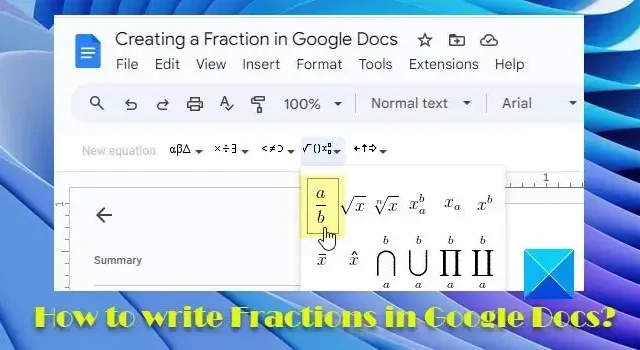
In diesem Beitrag zeigen wir Ihnen, wie Sie Brüche in Google Docs auf einem Windows 11/10-PC schreiben. Brüche werden verwendet, um Teile oder Teile einer ganzen Zahl darzustellen. Sie gehören zu den grundlegendsten Konzepten der Arithmetik und dienen als Grundlage für komplexe Operationen in Mathematik, Naturwissenschaften und Finanzen.

Beim Schreiben von Brüchen in Google Docs ist es am einfachsten, den Zähler und den Nenner durch einen Schrägstrich ( a/b ) getrennt einzugeben. Die automatische Formatierungsfunktion in Google Docs wandelt den Text automatisch in einen Bruch um, wenn Sie die Eingabetaste oder die Leertaste drücken. Diese Funktion funktioniert jedoch nur mit einstelligen Zähler- und Nennerwerten. Wenn Ihre Brüche nicht auf so kleine Werte beschränkt sind, können Sie in Google Docs andere Schreibweisen für Brüche verwenden.
Wie schreibe ich Brüche in Google Docs?
Im folgenden Abschnitt werden wir fünf verschiedene Methoden zum Schreiben von Brüchen in Google Docs besprechen :
- Verwenden Sie Sonderzeichen, um Brüche zu schreiben.
- Verwenden Sie Gleichungen, um Brüche zu schreiben.
- Verwenden Sie Hochstellung/Tiefstellung, um Brüche zu schreiben.
- Verwenden Sie Add-Ons, um Brüche zu schreiben.
- Verwenden Sie Websites von Drittanbietern, um Brüche zu generieren.
Mit diesen Methoden können Sie vertikale Brüche erstellen , die wie echte arithmetische Brüche aussehen. Lassen Sie uns diese im Detail sehen.
1] Verwenden Sie Sonderzeichen, um Brüche zu schreiben
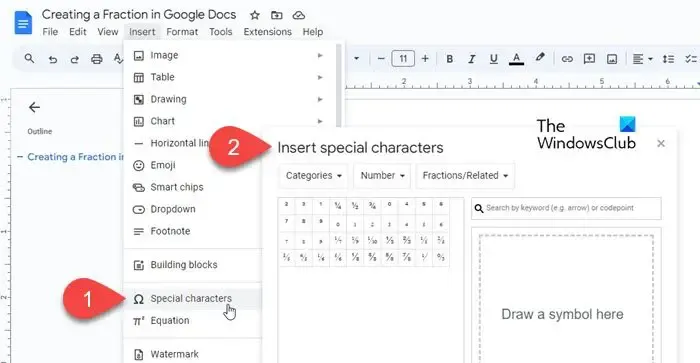
Sie können in einem Google Docs-Dokument Brüche mithilfe von Sonderzeichen erstellen . Hier ist wie:
Mit dieser Methode können Sie nur gemeinsame Brüche in das Dokument einfügen (1/2, 1/4 usw.). Wenn Sie benutzerdefinierte Brüche hinzufügen möchten, können Sie andere in diesem Beitrag vorgeschlagene Methoden verwenden.
2] Verwenden Sie Gleichungen, um Brüche zu schreiben

Google Docs verfügt über eine integrierte Gleichungsfunktion , mit der Sie verschiedene Symbole, einschließlich des Bruchsymbols, auswählen und einfügen können, um mathematische Gleichungen in einem Dokument zu erstellen.
Platzieren Sie Ihren Cursor an der Stelle in Ihrem Dokument, an der Sie den Bruch eingeben möchten. Klicken Sie dann auf Einfügen > Gleichung . Über dem Dokument wird eine Symbolleiste angezeigt.
Klicken Sie auf das Dropdown-Menü „Mathematische Operationen “ (viertes Dropdown-Menü von links) und wählen Sie die Bruchvoreinstellung (a/b) aus. Der Cursor erscheint im Bereich des Zählers. Geben Sie den Zähler ein und drücken Sie die Eingabe-/Tabulator-/Pfeiltaste, um den Cursor auf das Leerzeichen des Nenners zu verschieben. Geben Sie dann den Nenner ein und drücken Sie die Eingabetaste , um den Bruch zu beenden.
3] Verwenden Sie Hochstellung/Tiefstellung, um Brüche zu schreiben
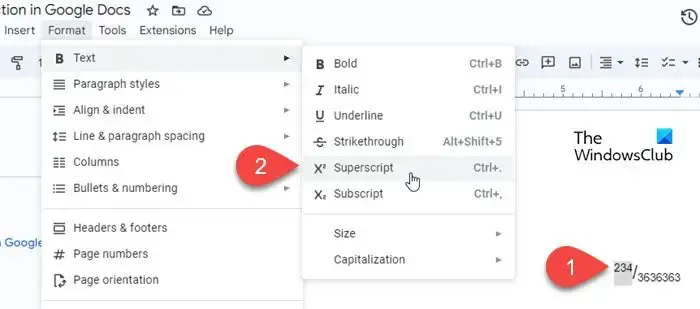
Sie können die Zähler- und Nennerwerte auch in hoch- und tiefgestellte Werte umwandeln , um Brüche in Google Docs zu erstellen. Hier ist wie:
Geben Sie den Zähler ein, gefolgt von einem Schrägstrich, gefolgt vom Nenner. Wählen Sie dann den Zähler aus und klicken Sie auf Format > Text > Hochgestellt . Wählen Sie dann den Nenner aus und klicken Sie auf Format > Text > Tiefgestellt . Sie können auch die folgenden Tastenkombinationen verwenden, um den Text schnell hoch- und tiefgestellt zu formatieren:
Hochgestellt: Ctrl+.| Index:Ctrl+,
4] Verwenden Sie Add-Ons, um Brüche zu schreiben
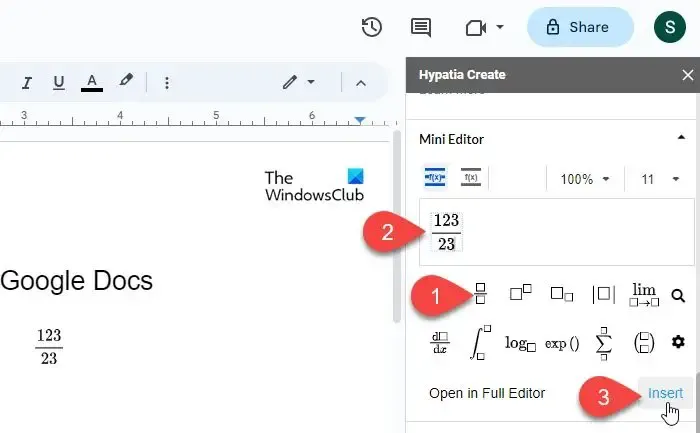
Mit einigen Google Docs-Add-ons wie Hypatia können Sie auch Brüche erstellen und in Dokumente einfügen.
Installieren Sie das Add-on vom Google Workspace Marketplace . Öffnen Sie dann Google Docs und klicken Sie auf Erweiterungen > Hypatia Create > Mini Editor .
Der Editor wird im rechten Bereich geöffnet. Wählen Sie die voreingestellten Brüche aus den verfügbaren Optionen aus. Geben Sie den Zähler und den Nenner in die verfügbaren Abschnitte ein und klicken Sie auf die Option „Einfügen“ in der unteren rechten Ecke des Mini-Editors. Der Bruch wird als Bild im Dokument angezeigt. Sie können Bildpositionierungsoptionen (In Linie, Mit Text verschieben usw.) verwenden, um den Bruch an der gewünschten Stelle im Dokument neu zu positionieren.
5] Verwenden Sie Websites von Drittanbietern, um Brüche zu generieren
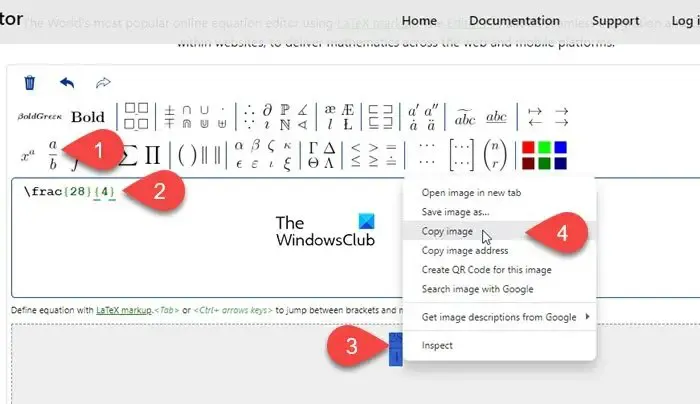
Darüber hinaus können Sie auch spezielle Mathematik-Websites (mathcha.io, latex.codecogs.com usw.) verwenden, um Brüche zu generieren. Dies erfordert jedoch zusätzliche Schritte zum Einfügen der Brüche (als PNG) in Google Docs.
Öffnen Sie die Website in einem neuen Tab in Ihrem Browser und klicken Sie auf die Schaltfläche „Gleichungseditor“ . Wir werden den Prozess mit https://latex.codecogs.com/ demonstrieren .
Klicken Sie oben in der Symbolleiste auf die voreingestellten Brüche. Geben Sie den Zähler und den Nenner in die geschweiften Klammern im Editorfenster ein. Der Bruch wird im Vorschaufenster direkt unter dem Editor angezeigt. Wählen Sie im Dropdown-Menü neben der Schaltfläche „Herunterladen “ die Option „PNG“ aus und laden Sie den Bruch als PNG-Bild herunter. Laden Sie dann dasselbe Bild mit der Option „Einfügen“ > „Bild“ > „Formular hochladen“ auf den Computer in Google Docs hoch .
Alternativ können Sie den Bruch auch mit der Maus auswählen. Klicken Sie dann mit der rechten Maustaste und wählen Sie die Option Bild kopieren . Gehen Sie dann zum Google Docs-Editor und drücken Sie Strg+V . Der Bruch erscheint dort, wo der Cursor platziert wurde.
Das ist es. Ich hoffe das hilft.
Wie gebe ich einen Bruch in Google Docs ein?
Während Google Docs den als „a/b“ eingegebenen Text automatisch als Brüche formatiert, können Sie komplexe Brüche in Google Docs auch auf andere Weise eingeben. Sie können beispielsweise den integrierten Gleichungseditor verwenden, um Brüche einzugeben, die zwei oder mehrstellige Zähler- und Nennerwerte haben.
Wie gebe ich einen Bruch in Google Sheets ein?
Geben Sie „=a/b“ anstelle von „a/b“ in die Zelle ein, in der der Bruch angezeigt werden soll. Klicken Sie dann auf Format > Zahl > Benutzerdefiniertes Zahlenformat . Wählen Sie #? /? Wählen Sie aus der Liste der verfügbaren Formate aus und klicken Sie auf die Schaltfläche „Übernehmen“ . Die Zahl wird als gemischter Bruch formatiert.



Schreibe einen Kommentar